Jak vytvořit iOS 10 Přepis vašeho hlasového záznamu do textu

Služba iOS má od počátku vizuální hlasovou schránku, která umožňuje prohlížet a poslouchat hlasové zprávy bez volání čísla. Nyní iOS 10 rozšiřuje vizuální hlasovou schránku tak, že je přepisuje, takže si můžete také přečíst své hlasové zprávy.
POZNÁMKA: Přepis hlasové schránky je k dispozici na iPhone 6s, iPhone 6s Plus a iPhone SE s jazykem Siri nastaveným na angličtinu (Spojené státy nebo Kanada ). Váš operátor musí také podporovat vizuální hlasovou schránku pro přepis hlasové schránky do práce.
Přepis hlasové schránky se bude vztahovat pouze na zprávy hlasové pošty, které obdržíte po aktualizaci do iOS 10. Předchozí hlasové zprávy budou obsahovat "Přepis není k dispozici". otevřete aplikaci hlasové schránky a klepněte na novou hlasovou schránku.
Zvuková zpráva se spustí automaticky a pokud se vám zpráva právě zanechala, zobrazí se zpráva "Přepis", když je zpráva přepisována. > Jakmile je zpráva přepisována, zobrazí se v této položce hlasové schránky. Všimněte si, že přepis hlasové pošty není vždy dokonalý. Může to špatně pochopit a nechat pár slov. Obvykle byste však měli představu o tom, čeho se chtěl dostat volající.
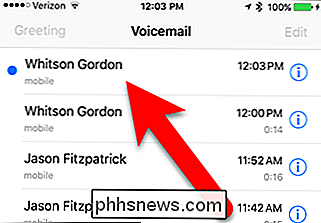
Přepis hlasové pošty je stále považován za beta funkci, takže můžete poskytnout zpětnou vazbu o užitečnosti přepisu. Chcete-li tak učinit, klepněte na tlačítko "užitečné" nebo "nepoužitelné" na otázku, "Byla tato přeprava užitečná nebo není užitečná?".
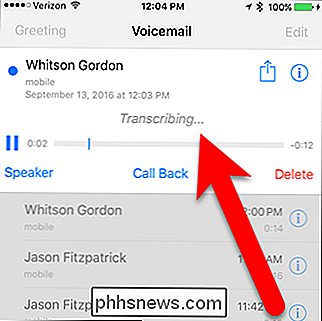
SOUVISEJÍCÍ:
Jak sdílet nebo uložit hlasovou schránku na iPhone
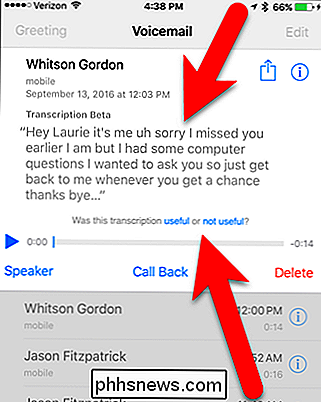
Stejně jako můžete sdílet nebo ukládat zvuk z hlasové schránky, můžete také sdílet nebo uložit přepis hlasové schránky. Zvolte text přepisu (nebo jakoukoli jeho část) a pak klepněte na odkaz "Share" v rozbalovací nabídce, která se zobrazí. Přepis hlasové schránky je také užitečný pro okamžitý rozhovor o rozdílech mezi naléhavými hovory a volání od právníků nebo telemarketerů nebo nevyžádaných pošty .

Umělé světlo ničí váš spánek a je čas udělat něco o tom
Jsme společně pozdější, spí méně a trvajíce na nižší kvalitě spánku díky bohatství elektronické rozptýlení a přiložené jasné obrazovky. Pro vaše zdraví a štěstí je čas s tím něco udělat Jak světlé světlo zkazí Váš spánek V moderním světě děláme spoustu věcí pro sebe, že v kontextu stovek tisíc let lidská existence a adaptace, nejsou pro naše tělo přesně optimální.

Jak přenášet webové stránky do vašeho televizoru Od Microsoft Edge
Prohlížeč Edge společnosti Microsoft obdrží podporu pro distribuci médií jako součást první velké aktualizace systému Windows 10. Edge nyní může odkládat média do zařízení s funkcí MIracast a DLNA. Toto nastavení není kompatibilní s Chromecastou Google, ale může být použito k podobným účelům. Systém Windows 10 vám již umožnil odevzdat celou plochu do zařízení Miracast nebo streamovat média na zařízení DLNA, ale podpora nového oddělení Edge vám umožňuje Cast od Edge na obrazovku SOUVISEJÍCÍ: Co je nového ve Windows 10 První velká novinová aktualizace Chcete-li spustit streamování, přejděte na webovou stránku, kterou chcete streamovat v Microosftu Okraj.



